|
Deze les is geschreven en
gemaakt in psp 9. |
|
Het kan zijn dat bij een ander
programma de instellingen zoals |
|
Lettertype grote iets afwijkt. |
| |
| |
|
De tubes die ik
gebruikt heb zijn o.a van:
|
|
Geen idee van wie die
tubes zijn. |
|
|
|
De tubes zijn mij niet bekend, mocht iemand ze herkennen |
|
en er bezwaar tegen hebben, laat het me dan even weten |
|
dan verwijder ik ze. |
|
Heb respect voor de tube makers en laat ze in originele staat. |
| |
|
Benodigdheden voor deze les. |
De materialen kan je hier
.gif) ophalen.
ophalen. |
|
Zet het masker in je
map van psp |
|
|
| |
|
Deze filters heb je nodig: |
|
Effecten-insteekfilters-Unlimited-VM
Toolbox-Dynamic Diffusion |
|
Filter
kan
Hier je ophalen
dit is mijn eigen
site, deze filter
zit in unlinited 2 +
extra's |
| |
| |
|
Open voor je aan het lesje
begint altijd alle tubes. |
|
Doe bij iedere tube shift D, dan
heb je een kopie, |
|
En sluit de originele, zo blijft
de originele in goede staat, |
|
voor het geval dat er iets fout
gaat. |
|
Doe dit altijd bij ieder lesje. |
| |
| |
| |
| |
| |
| |
| |
|
 |
| |
| |
|
01- Open
een nieuwe transparante afbeelding 800-650 pixels
|
|
02-
Selecties-alles
selecteren |
|
03- Zet in het kleurenpalet je voorgrond op
kleur
#e5e5e5 |
|
en je achtergrond op #cac1bd |
|
03-Open
de achtergrond : be of use |
|
04-Bewerken-kopiŽren-activeer
je afbeelding |
|
05-Bewerken-plakken
in selectie |
|
06-Aanpassen-Scherpte-verscherpen |
|
07-Laat de selectie staan |
|
08-Effecten-insteekfilters-Unlimited-VM
Toolbox-Dynamic Diffusion, zie print |
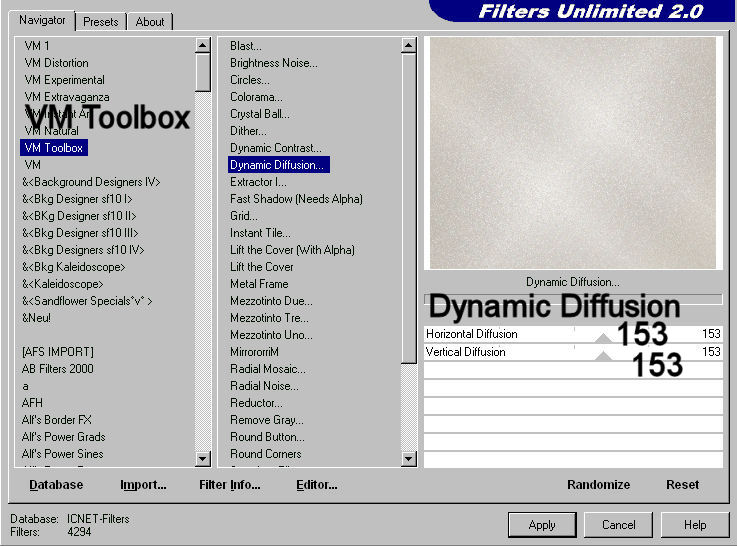 |
|
09-Laat de selectie staan |
|
10-Lagen-nieuwe rasterlaag |
|
11-Open de achtergrond : achtergronda |
|
12-Bewerken-kopiŽren-activeer
je afbeelding |
|
13-Bewerken-plakken
in selectie |
|
14-Aanpassen-Scherpte- nog
scherper |
|
15-Zet in je lagenpalet de
mengmodus op: Luminantie
oud |
|
16-Zet in je lagenpalet de
dekking op 42 |
|
17-Selecties-niets selecteren |
|
18-Open de tube: leavesbrushtube |
|
19-Bewerken-kopiŽren-activeer
je afbeelding |
|
20-Bewerken-Plakken als
nieuwe laag |
|
21-Schuif hem met je verplaatsings
gereedschap op de
plaats, zie print |
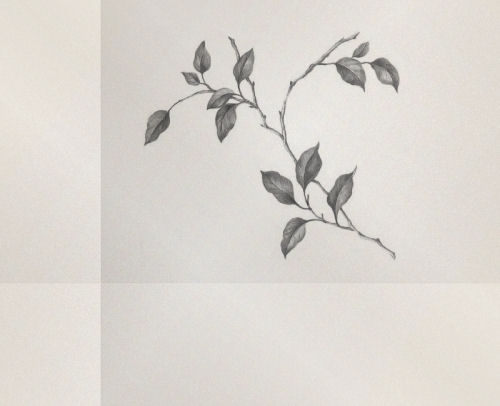 |
|
22-Zet in je lagenpalet de
dekking op 12 |
|
23-Aanpassen-Scherpte-verscherpen |
|
24-Open de tube: longing-flower |
|
25-Bewerken-kopiŽren-activeer
je afbeelding |
|
26-Bewerken-Plakken als
nieuwe laag |
|
27-Schuif hem met je verplaatsings
gereedschap op de
plaats, zie print |
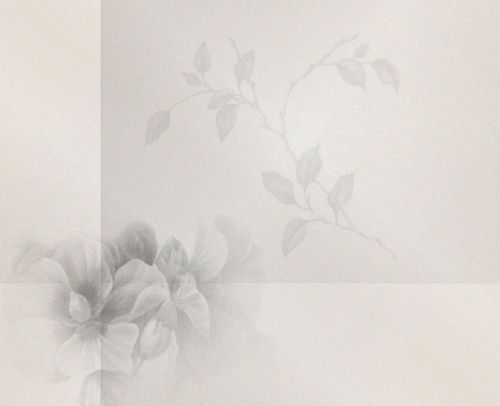 |
|
28-Zet in je lagenpalet de
dekking op 30 |
|
29-Lagen-Dupliceren |
|
30-Afbeelding spiegelen |
|
31-Open de tube: roos wit |
|
32-Bewerken-kopiŽren-activeer
je afbeelding |
|
33-Bewerken-Plakken als
nieuwe laag |
|
34-Schuif hem met je verplaatsings
gereedschap op de
plaats, zie print |
 |
|
35-Lagen-Dupliceren |
|
36-Afbeelding spiegelen |
|
37-Schuif hem met je verplaatsings
gereedschap op de
plaats, zie print |
 |
|
38-Activeer de laag er onder
in je lagenpalet |
|
39-Zet in je lagenpalet de
dekking op 32 |
|
40-Activeer de bovenste laag
in je lagenpalet |
|
41-Zet in je bovenste laag de
dekking op:90 |
|
42-Open de tekst tube:tekst 1
Elly |
|
43-Bewerken-kopiŽren-activeer
je afbeelding |
|
44-Bewerken-Plakken als
nieuwe laag |
|
45-Schuif hem met je verplaatsings
gereedschap op de
plaats, zie print |
 |
|
46-Open de tekst tube: tekst
2 Elly |
|
47-Bewerken-kopiŽren-activeer
je afbeelding |
|
48-Bewerken-Plakken als
nieuwe laag |
|
49-Schuif hem met je verplaatsings
gereedschap op de
plaats, zie print |
 |
|
50-Lagen-Samenvoegen-alle
lagen samenvoegen |
|
51-Afbeelding-randen
toevoegen-2 pixels Symmetrisch met je achtergrondkleur |
|
52-Afbeelding-randen
toevoegen-2 pixels Symmetrisch met je voorgrondkleur |
|
53-Afbeelding-randen
toevoegen-2 pixels Symmetrisch met je achtergrondkleur |
|
54-Afbeelding-randen
toevoegen-5 pixels Symmetrisch met je voorgrondkleur |
|
55-herhaal punt 50--51--en 52 |
|
56-Lagen-nieuwe
rasterlaag,plaats je watermerk |
|
57-Lagen-Samenvoegen-alle
lagen samenvoegen |
|
58-Afbeelding-Formaat
wijzigen 600 langste zijde
|
|
ik gebruik intelligent dit is een nieuwe resolutie. |
|
59-Ga naar
bestandóexporteren, sla het op als JPG,
|
|
en geef de afbeelding een
naam. |
| |
| |
| |
| |
| |
|
En het
lesje is nu helemaal klaar. |
|
Ik hoop dat
jullie deze les heel erg leuk vonden |
|
|
|
|
|
 |
| |
| |
|
|
|
Hier de
uitwerkingen die mijn testers gemaakt hebben, |
|
met hun
eigen tubes. |
|
|
|
Dank je wel
dat jullie mijn lesje hebben getest. |
| |
|
|
|
|
|
|
| |
|
 |
| |
| |
|
 |
| |
| |
|
 |
| |